Verwijder op professionele wijze een schietbestendig watermerk met deze fantastische hulpmiddelen
Shootproof is een fotogalerij voor klanten en een portfoliowebsite. Als u online naar prachtige afbeeldingen zoekt, kan Shootproof u daarbij helpen. Deze website biedt tal van prachtige afbeeldingen die verkopers produceren. Shootproof is een bekend bedrijf voor het delen van galerijen voor fotografen. Bovendien kunnen fotografen een online winkel voor hun foto's maken. Maar veel verkopers voegen watermerken toe aan hun afbeeldingen, zodat anderen de afbeelding niet gemakkelijk in bezit krijgen. Dus als u een van de gebruikers bent die zoekt naar: verwijder het Shootproof watermerk, lees dit bericht verder.
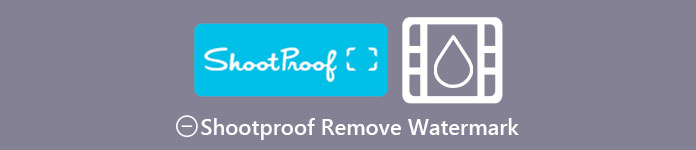
Deel 1. 2 Methoden voor het moeiteloos verwijderen van een schietvast watermerk
Het verwijderen van het Shootproof watermerk is niet moeilijk als je een geschikte watermerkverwijderaar hebt. En om u te helpen bij het kiezen van de beste watermerkverwijderaar, hebben we online naar de meest gebruikte gratis watermerkverwijderaar gezocht. Om deze tool te kennen, lees dit deel volledig.
FVC gratis watermerkverwijderaar
FVC gratis watermerkverwijderaar is een van de bekende online watermerkverwijderaars. Deze online applicatie is gratis en veilig te gebruiken. Bovendien is het toegankelijk in alle webbrowsers, zoals Google, Firefox en Safari. Het ondersteunt standaard afbeeldingsformaten, waaronder PNG, JPEG, JPG, BMP en meer. En in de functie voor het verwijderen van watermerken kunt u kiezen uit verschillende selectiehulpmiddelen om het watermerk op uw afbeelding te verwijderen.
Bovendien kunnen veel beginners deze watermerkverwijderaar gebruiken omdat hij gemakkelijk te gebruiken is. Wanneer u uw afbeelding exporteert, heeft deze ook de originele bestandsindeling. Voor deze tool hoeft u zich ook niet aan te melden of te registreren.
Hoe een Shootproof watermerk te verwijderen met FVC Free Watermark Remover:
Stap 1. Open eerst uw browser en zoek in de FVC gratis watermerkverwijderaar in het zoekvak.
Stap 2. Klik vervolgens op het Afbeelding uploaden knop op de hoofdgebruikersinterface om de afbeelding te uploaden waarvan u het watermerk wilt verwijderen.
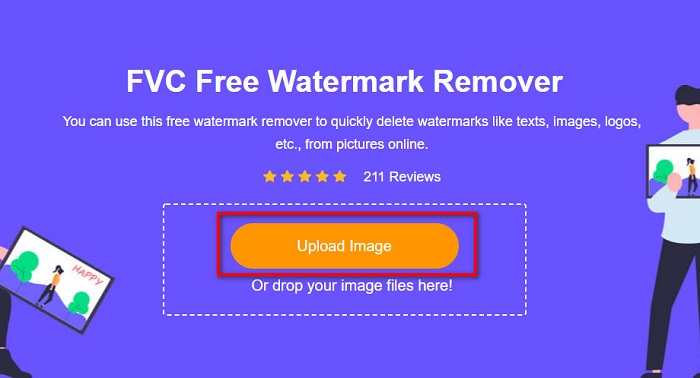
Stap 3. Kies vervolgens het selectiegereedschap dat u wilt gebruiken om het watermerk op uw afbeelding te verwijderen. U kunt kiezen tussen Veelhoekig, lasso en penseel.
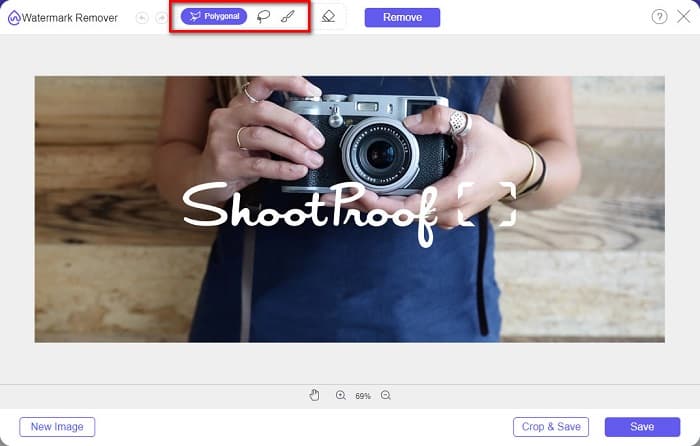
Stap 4. En traceer vervolgens het gebied van het watermerk op uw afbeelding. Klik vervolgens op de Verwijderen knop zodra deze is geselecteerd. U zult zien dat het watermerk nu verdwenen is.
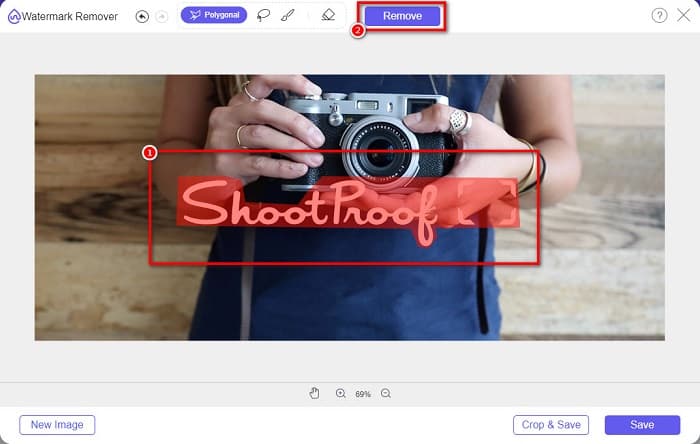
Stap 5. Klik ten slotte op de Opslaan om uw uitvoer op uw apparaat op te slaan. En dat is het! Met deze eenvoudige stappen kunt u een watermerkvrije Shootproof-afbeelding hebben.
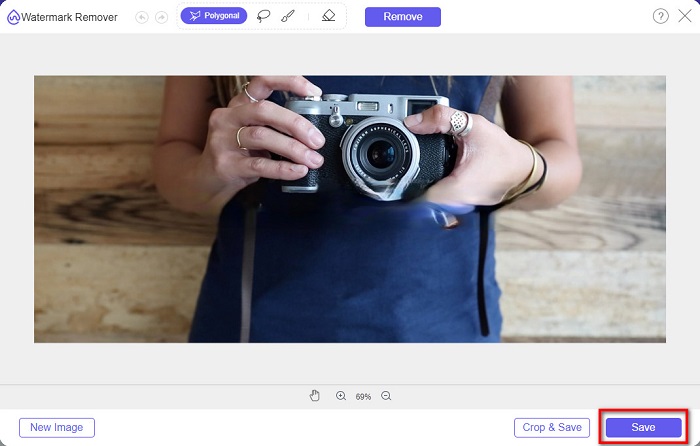
Apowersoft Online Watermerk Verwijderaar
Apowersoft Online Watermerk Verwijderaar is een bekende online app om watermerken op uw afbeelding te verwijderen. Het is een gebruiksvriendelijke online applicatie omdat het een intuïtieve gebruikersinterface heeft. Bovendien ondersteunt het de meest standaard afbeeldingsformaten, zoals PNG en JPG. U hoeft zich ook geen zorgen te maken over de veiligheid van uw bestanden, want deze online tool is veilig in gebruik. Het heeft ook een functie waarmee je watermerken op video's kunt verwijderen. Wanneer uw internetverbinding echter traag is, kunt u een traag upload- en exportproces ervaren.
Hoe een Shootproof watermerk te verwijderen met Apowersoft Online Watermark Remover:
Stap 1. Zoeken Apowersoft Online Watermark Remover in uw browser, ga dan naar hun hoofdpagina. En klik in de hoofdinterface op de Watermerk uit afbeelding verwijderen keuze.
Stap 2. Dan, op de volgende interface, ziet u a doos voor het verwijderen van watermerken en plaats het op het watermerkgebied.

Stap 3. Om het watermerk op uw afbeelding te verwijderen, klikt u op de Wissen knop.
Deel 2. Tips voor het gebruik van de functie Shootproof Watermark
Met de watermerkfunctie van Shootproof kunt u watermerken op uw afbeelding toevoegen en verwijderen. Als u wilt voorkomen dat andere gebruikers uw foto bezitten, kunt u tekst aan uw afbeelding toevoegen die als watermerk dient.
Een watermerk toevoegen op Shootproof:
Stap 1. Ga naar Foto'sen klik vervolgens op de Watermerken keuze.
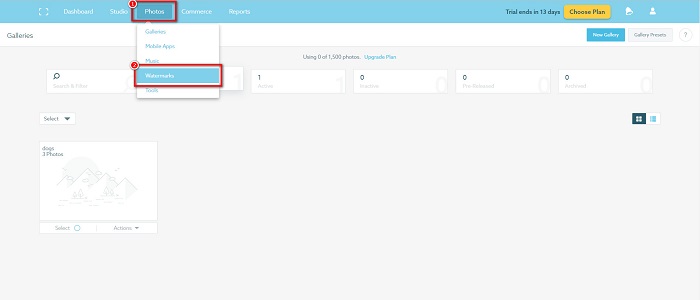
Stap 2. En kies dan tussen tekst of afbeelding watermerk.
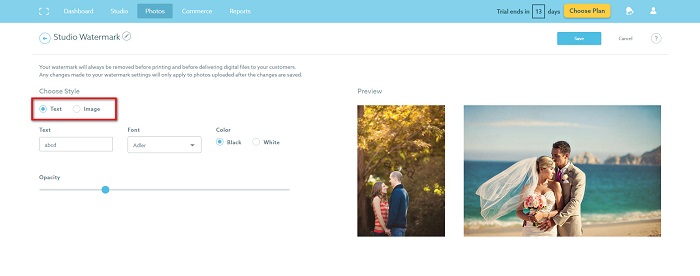
Als u het afbeeldingswatermerk wilt gebruiken, is het raadzaam een PNG-bestand met hoge resolutie en een transparante achtergrond te uploaden. U kunt ook JPG-bestanden gebruiken.
Stap 3. Pas vervolgens de aan Watermerkinstellingen. In de Watermerkinstellingen kunt u de positie van het watermerk op uw foto selecteren. U kunt ook de grootte en dekking van uw watermerk aanpassen.
Stap 4. Klik ten slotte op het Opslaan om de gemaakte instellingen te wijzigen.
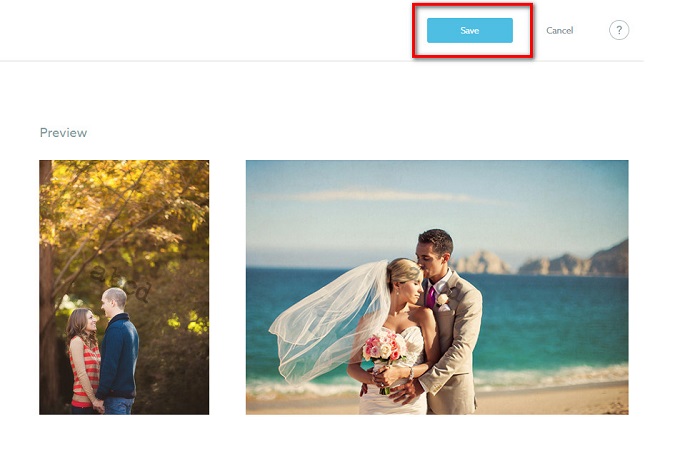
Breng een watermerk aan op de afbeeldingen die u uploadt.
Op de pagina Watermerk kunt u een standaardwatermerk kiezen. Je kunt ook watermerken inschakelen voor al je toekomstige uploads. U kunt dit wijzigen voordat u nieuwe afbeeldingen uploadt.
En wanneer u nieuwe foto's naar uw galerij uploadt via de webgebaseerde uploader of de Desktop Uploader, kunt u op het uploadscherm het watermerk selecteren dat u wilt gebruiken.
Watermerk verwijderen in Shootproof
Onthoud altijd dat het bewerken of toevoegen van een bestaand watermerk alleen van invloed is op uw toekomstige uploads. De wijzigingen die u hebt aangebracht, hebben geen invloed op de afbeeldingen die al in uw galerij staan. Maar als u het watermerk wilt wijzigen of het Shootproof-watermerk wilt verwijderen, kunt u het watermerk vernieuwen om het in uw galerij bij te werken. Hier leest u hoe u het Shootproof-watermerk kunt verwijderen of wijzigen.
Stap 1. Ga naar het Foto's > Galerijenen klik vervolgens op uw galerij.
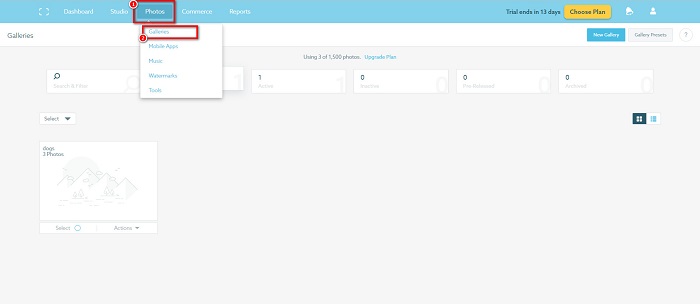
Stap 2. Klik in de galerij op de Meer acties knop in de rechterbovenhoek van de interface.
Stap 3. En selecteer vervolgens de Watermerk vernieuwen om de watermerken te verwijderen in elke afbeelding die u uploadt.
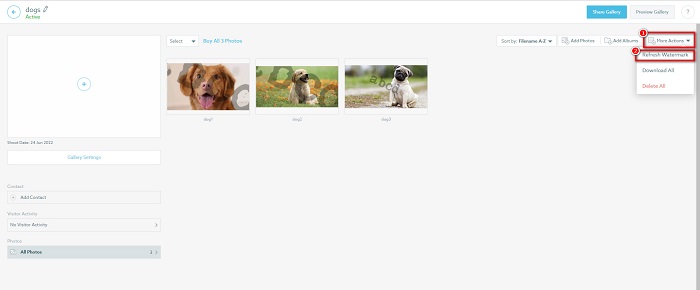
Stap 4. Schakel de schuifbalk uit om het watermerk te verwijderen. En als u alleen het watermerk wilt wijzigen, selecteert u de Nieuw watermerk.
Stap 5. Klik ten slotte op Wijziging toepassen om de aangebrachte wijzigingen op te slaan.
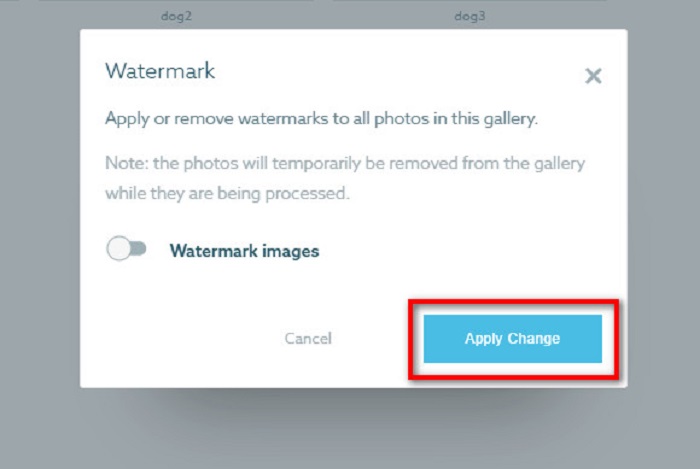
U zult zien dat de foto's automatisch als bewerking worden weergegeven. Wanneer de wijzigingen zijn toegepast, zult u zien dat de afbeeldingen terugkeren naar uw galerij.
Gerelateerd aan:
Uitstekende Arnold Maya-watermerkverwijderaars die u niet mag missen
123rf Watermark Removers - Grondige beoordeling van de ultieme tools
Deel 3. Veelgestelde vragen over Shootproof Remove Watermark
Kun je digitale watermerken verwijderen?
Het verwijderen van onzichtbare digitale watermerken is moeilijk. De ingesloten door de Digimarc Photoshop plug-in zijn bijvoorbeeld moeilijk te verwijderen. Bijsnijden, vergroten/verkleinen, ruis toevoegen en matige vervaging werken mogelijk niet met digitale watermerken.
Kun je een logo-watermerk uit een video verwijderen?
Ja. Het is mogelijk om een logo-watermerk op je video te verwijderen. Met veel watermerkverwijderaars kun je logo's op je video's verwijderen. Als je een logo op je video wilt verwijderen, gebruik dan Video Converter Ultimate.
Wordt Shootproof weergegeven als je een screenshot maakt?
Shootproof neemt verschillende maatregelen om de foto's van de verkoper te beschermen. Shootproof kan echter niet voorkomen dat mensen screenshots maken van je afbeelding in je galerij.
Gevolgtrekking
En dat is alles! Door de bovengenoemde methoden te volgen, kunt u nu: verwijder het Shootproof watermerk van je afbeelding. Hoewel het gratis is om het watermerk op Shootproof te verwijderen, kan het volgen van het proces behoorlijk moeilijk zijn. Dus als u het Shootproof-watermerk op uw afbeelding gemakkelijk wilt verwijderen, gebruikt u FVC gratis watermerkverwijderaar.



 Video Converter Ultimate
Video Converter Ultimate Scherm opnemer
Scherm opnemer



